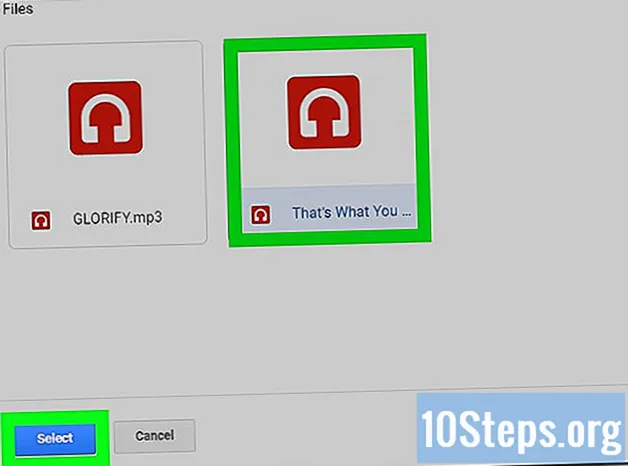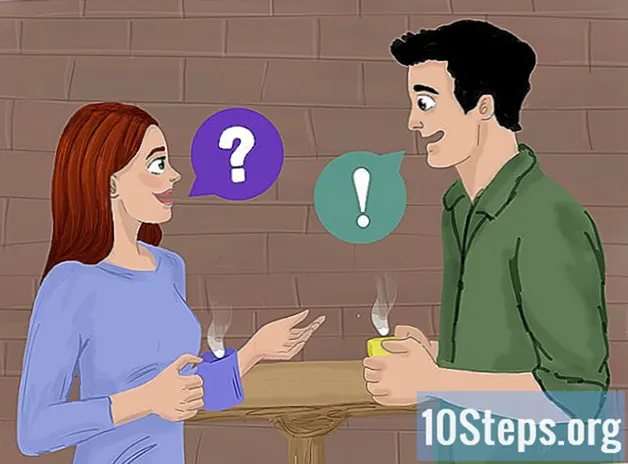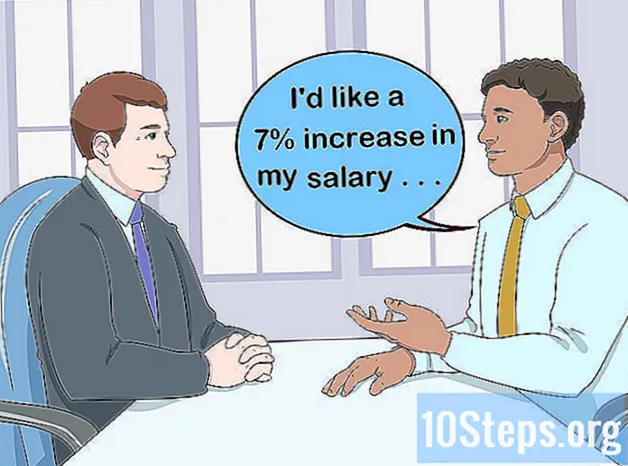Innehåll
Linux är ett gratis och öppen källkodsalternativ till Microsoft Windows och Mac OS X. Operativsystemet i sig kan helt reduceras till en enkel textkonsol eller använda en komplett skrivbordsmiljö som Gnome eller KDE. Den här guiden förklarar hur man tilldelar en IP-adress på ett Linux-system med hjälp av konsolen eller kommandoterminalen. Den här guiden förutsätter att du redan har viss kunskap om Linux och att du vet hur nätverk, IP-adresser och DNS-servrar fungerar.
Steg
Metod 1 av 5: Byt till rotanvändaren
- Om du ännu inte är inloggad med användaren "root" (användare motsvarar "administratör"), öppna ett konsol- eller terminalprogram och skriv "su" (utan citat) och tryck på enter.
- notera: Distributioner i Ubuntu Linux-familjen har vanligtvis rotlösenordet lika med lösenordet som ställts in för kontot som skapades när operativsystemet installerades.
- Ange ditt root-lösenord när du blir ombedd och tryck på enter.
Metod 2 av 5: Debian / Ubuntu / Kubuntu
- Säkerhetskopiera din / etc / nätverks- / gränssnittsfil genom att skriva följande kommando på konsolen: ”Cp / etc / nätverk / gränssnitt /etc/network/interfaces.backup”
- Skriv vi / etc / nätverk / gränssnitt och tryck enter. Tryck på 'i' för att gå till infoga (redigera) -läge.
- Bläddra ner tills du hittar ditt nätverksgränssnitt i filen (vanligtvis kallad eth0 för en trådbunden nätverksanslutning eller wlan0 / wifi0 för en trådlös nätverksanslutning).
- Ändra raden 'iface eth0 inet dhcp' till 'iface eth0 inet statisk'.
- Lägg till följande rader och ersätt numren på ip-adressen med de du vill ha för din konfiguration:
- adress 192.168.0.10
- nätmask 255.255.255.0
- nätverk 192.168.0.0
- sändning 192.168.0.255
- gateway 192.168.0.1
- dns-nameservers 216.10.119.241
- Spara och stäng filen genom att trycka på 'Esc' (för att komma till vi-kommandoläge), sedan ": wq" och tryck på Enter.
- Skriv 'ifdown eth0' och tryck på enter.
- Skriv 'ifup eth0' och tryck på enter.
Metod 3 av 5: Red Hat eller Slackware
- Den enklaste metoden på en Red Hat eller Slackware är att skriva 'netconfig' på en konsol som rotanvändare. En textlägesmeny guidar dig genom inställningarna.
- Använd tabbtangenten för att flytta mellan fält. Använd mellanslagstangenten för att avmarkera eller markera kryssrutorna.
- När du har angett önskade inställningar trycker du på OK.
- För att dessa ändringar ska träda i kraft, skriv servicenätverksstart på konsolen och tryck på enter (detta steg är inte nödvändigt i Slackware, där ändringarna träder i kraft omedelbart.
Obs! Det finns flera distributioner baserade på Red Hat Linux (Fedora Core, CentOS, White Box, etc.); många av dem kommer sannolikt att arbeta med samma konfigurationsmekanism.
Metod 4 av 5: Alla Linux-system med Kernel version 2.4 eller senare
Den här metoden är lite svårare, det handlar om att använda konsolen, men den borde fungera på alla moderna Linux-distributioner. Verktyget som används kallas "ip" och finns vanligtvis i katalogen "/ sbin".
- Först måste du bestämma namnet på nätverksgränssnittet som ska användas. För att lista alla tillgängliga nätverksgränssnitt, kör "/ sbin / ip link". Detta kommando ska visa en lista med gränssnittsnamn, mac-adresser och annan information.
- Sedan tilldelar du IP-adressen med hjälp av underkommandot "addr", så här: "/ sbin / ip addr add 192.168.0.10/24 dev".
- Standardgatewayen eller rutten läggs till med underkommandot "rutt" enligt följande: "/ sbin / ip rutt lägg till standard via".
- Det sista är att aktivera eller höja gränssnittet med underkommandot "länk": "/ sbin / ip länk konfigurerad".
Förutsatt att alla tidigare data är korrekta måste nätverket vara aktiverat och fungera. Tyvärr går dessa inställningar förlorade efter att systemet har startat om, så om du vill återställa dem efter omstart, lägg till alla kommandon som listas ovan i filen "/etc/rc.local" - ett skalskript som körs när systemet startar.
Metod 5 av 5: Dynamisk IP-adress (DHCP)
Dynamiska adresser erhålls automatiskt och kräver i allmänhet ingen användaruppmärksamhet. Det finns dock flera specifika fall:
- Om nätverket inte är tillgängligt hela tiden under systemstart kan internetanslutningen inaktiveras, även efter att nätverksproblem har lösts. För att återuppliva det direkt, kör kommandot "dhclient" eller "dhcpcd" som root. Detta definierar en ny IP-adress dynamiskt.
- Den tidigare situationen kan hända om nätverket nås via separat hårdvara som startar samtidigt som din dator. I vissa fall startar Linux snabbare än nätverksroutrar och hittar inte ett nätverk när det startar. Hitta filen dhclient.conf (till exempel /etc/dhcp3/dhclient.conf i Debian) och lägg till / korrigera raden "reboot nn";, där "nn" är den tid som systemet kommer att vänta efter start, för att routern har tid att starta helt.
Tips
- Filen "/etc/resolv.conf" kan behöva redigeras om du vill komma åt system med domännamn, men inte med ip-adresser. Använd samma metod som används i filen / etc / nätverk / gränssnitt. Glöm inte att säkerhetskopiera originalfilen!
- Kommandot "sudo" (förkortning för "superanvändare gör" eller superanvändare gör) tillåter användaren att använda rootbehörigheter (systemadministratör) tillfälligt, men det är att föredra att använda su i många fall. Läs man-sidan "sudo" så kommer du säkert att vara glad att du gjorde det.
Varningar
- Försök inte göra detta om du inte vet hur nätverk, IP-adresser och DNS-servrar fungerar.
- Förbli inte inloggad som root. Det är säkrare att logga in med en annan användare och använda "su" (kommando för att byta användare) på konsolen och sedan byta tillbaka när du är klar med vad du ville göra med administratörs- eller root-behörigheter. Rotåtkomst tillåter alla med tillgång att göra vad de vill i systemet.
- Glöm inte att säkerhetskopiera. Om du inte gör det kan du hindra dig från att återställa dina tidigare inställningar.